Facebook Page có mục Cửa hàng để chúng ta đăng bán sản phẩm cho Page kinh doanh của mình. Các sản phẩm khi được đăng lên sẽ đều có giao diện quản lý riêng biệt, để chúng ta dễ dàng kiểm kê số lượng cũng như kiểm soát hàng được tốt hơn. Các sản phẩm đều có danh mục thông tin chi tiết để khách hàng nắm bắt rõ thông tin trước khi mua. Mọi trạng thái của hàng hóa, tình trạng mua bán sẽ đều được cập nhật trong giao diện Cửa hàng để người mua biết rõ. Mặc định thì tính năng Cửa hàng đã bị ẩn đi trên Page nên người dùng cần phải kích hoạt lại, theo bài viết dưới đây của Quantrimang.com.
Bước 1:
Trước hết chúng ta cần tạo một Page mua bán, kinh doanh trên Facebook. Nếu đã có rồi thì nhấn vào Cài đặt của Page. Trong giao diện nhấn vào Mẫu và Tab ở thanh menu bên trái giao diện.
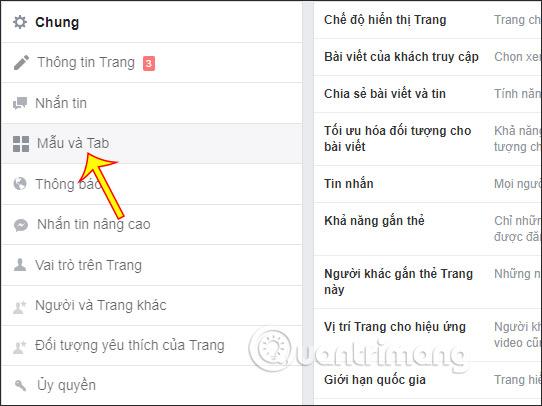
Bước 2:
Chuyển sang giao diện bên cạnh, kéo xuống dưới nhấn vào Thêm tab.
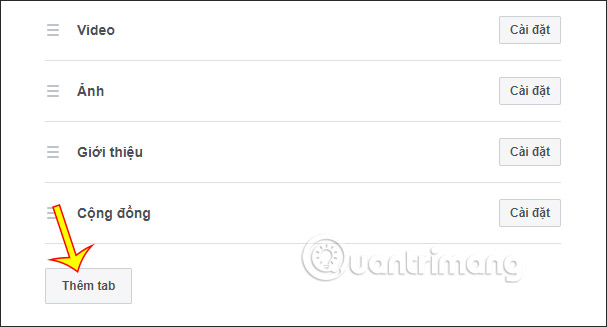
Lúc này hiển thị danh sách một số mục, bạn tìm tới tab Cửa hàng rồi nhấn Thêm tab là được.
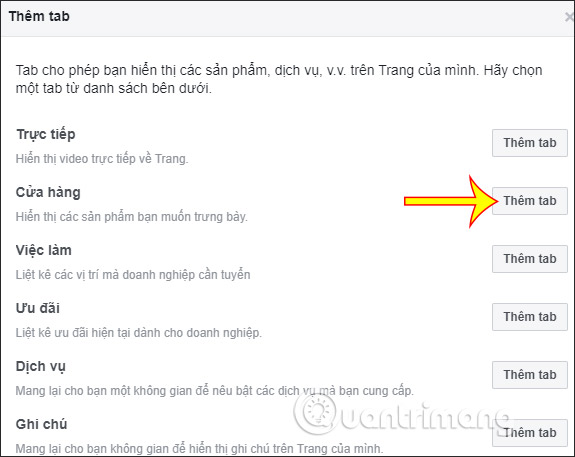
Bước 3:
Như vậy chúng ta đã hiển thị xong mục Cửa hàng trên Page để đăng bán sản phẩm. Quay lại giao diện Trang rồi nhìn danh sách bên trái giao diện, nhấn vào tab Cửa hàng.
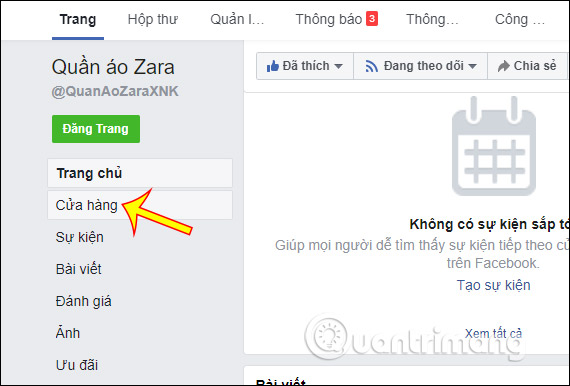
Lúc này hiển thị giao diện Thiết lập Cửa hàng, nhấn Tiếp tục.
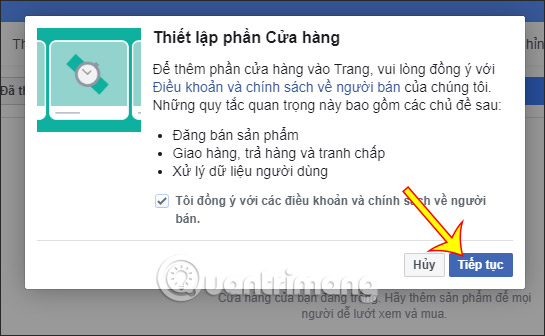
Bước 4:
Page lúc này hỏi bạn cách thức thanh toán là gì, chọn Nhắn tin mua rồi nhấn Tiếp tục.
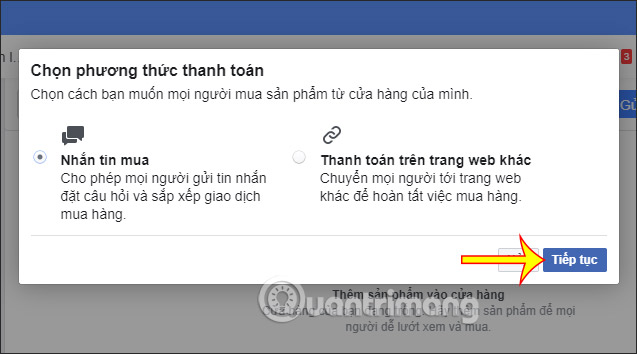
Lựa chọn loại tiền giao dịch là Đồng Việt Nam rồi nhấn Lưu ở bên dưới là xong. Như vậy chúng ta đã hoàn thành xong việc thiết lập Cửa hàng cho Page.
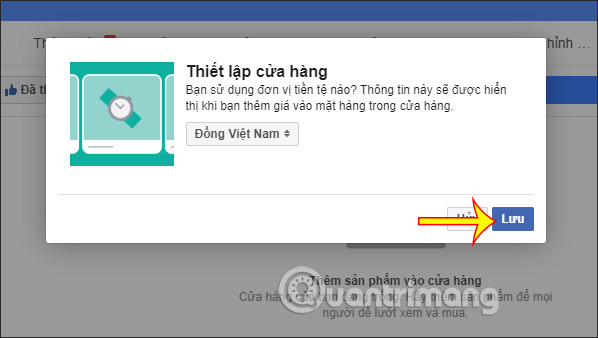
Bước 1:
Khi thiết lập xong thì hiển thị giao diện như dưới đây, nhấn Thêm sản phẩm.
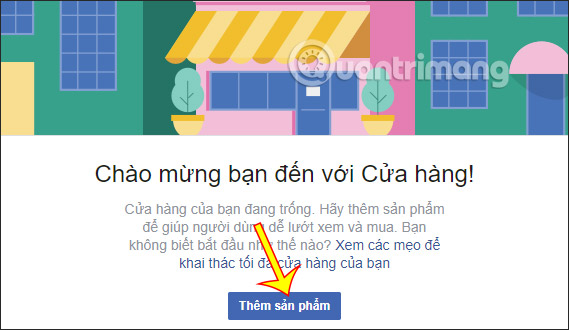
Bước 2:
Lúc này hiển thị giao diện để bạn nhập tất cả thông tin của sản phẩm, hình ảnh, tên sản phẩm, giá bán, mô tả tình trạng hàng. Bạn thiết lập chuẩn như trong ảnh là được. Cuối cùng nhấn Add Product bên dưới để đăng sản phẩm.
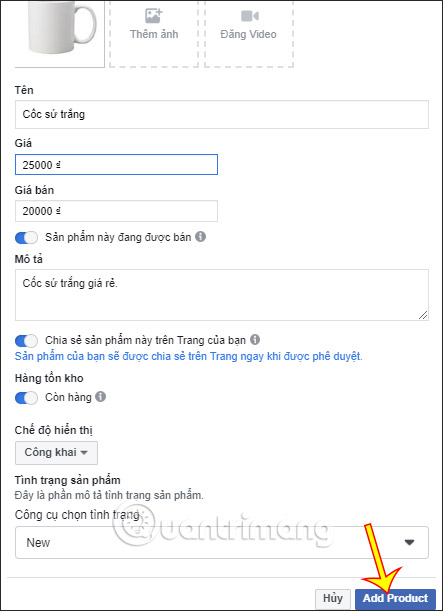
Sau đó bạn chờ Facebook duyệt sản phẩm đăng lên và chúng ta nhận được thông báo như dưới đây.
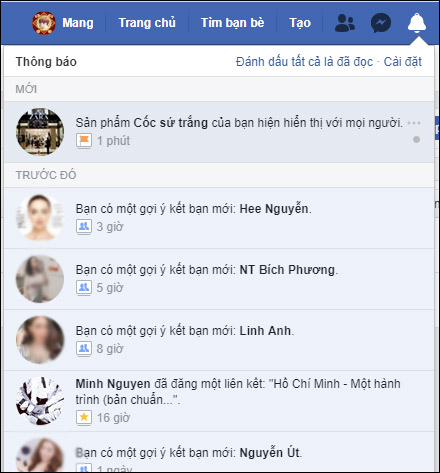
Khi người khác truy cập vào Page của bạn thì sẽ nhìn thấy hình ảnh sản phẩm, và nút Mua để chọn mua sản phẩm.
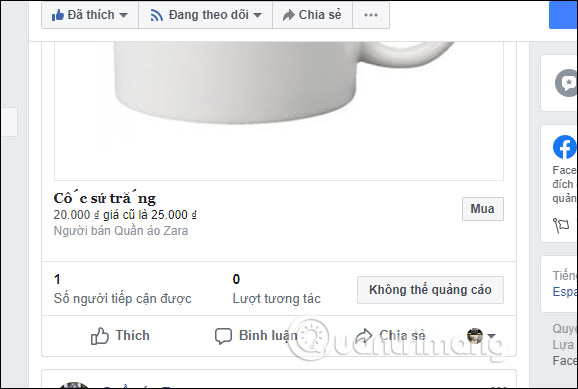
Bước 3:
Chúng ta tiếp tục thực hiện việc đăng sản phẩm khác. Ngoài việc đăng sản phẩm kiểu đơn lẻ, bạn có thể tạo bộ sưu tập sản phẩm, bằng cách nhấn vào Thêm bộ sưu tập.
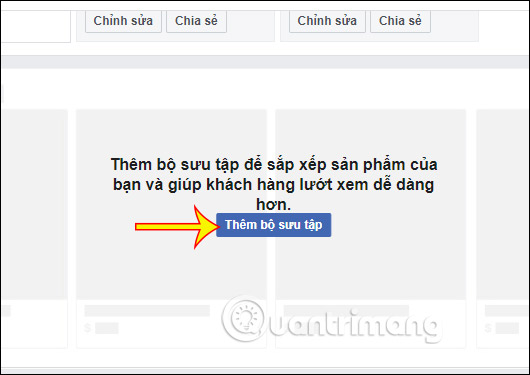
Bước 4:
Chuyển sang giao diện khác nhấn tiếp vào Thêm bộ sưu tập. Lúc này bạn đặt tên cho bộ sưu tập sản phẩm, rồi nhấn Thêm sản phẩm và chọn những sản phẩm đã đăng lên để đưa vào bộ sưu tập này. Cuối cùng nhấn Lưu là xong.
Lưu ý mọi thao tác đăng bán hay tạo bộ sưu tập cần chờ Facebook duyệt nội dung.
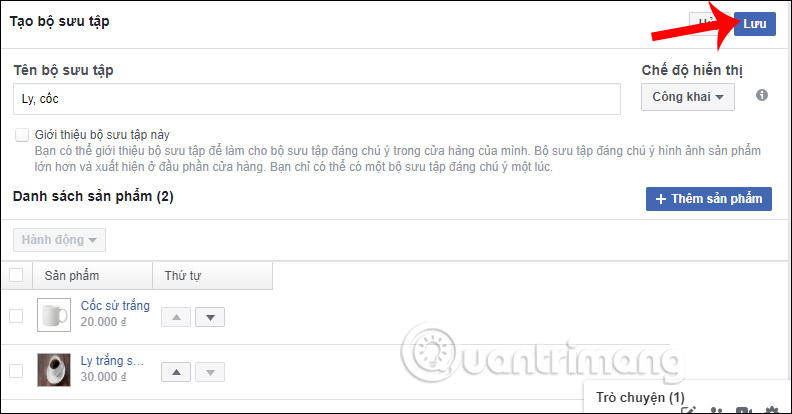
Xem thêm:
Nguồn tin: quantrimang.com
Ý kiến bạn đọc
Những tin mới hơn
Những tin cũ hơn